有關如何在 iPhone 或 iPad 上使用 Siri 的分步教程 (2023)

誰不想擁有一位可以在需要時隨時呼喚的私人助理呢?您可以通過 iPhone 上的 Siri 來實現!還能有什麼優越的呢?它是免費的,並且每次更新都會使其變得更加智能。
您可以在這份綜合指南的幫助下設置 Siri 並充分利用您的虛擬助手。讓我們現在開始。
如何在 iPad 和 iPhone 上安裝 Siri
在討論設置過程之前,請確保您的設備支持 Siri。如果您有 iPhone 6s 或更高版本,則應該可以使用。
當您首次打開並配置 iPhone 時,會出現一個用於設置 Siri 的選項。然而,如果您跳過該部分,您始終可以從上次中斷的地方繼續。
通過以下方式激活嘿 Siri:
- 只需在 iPhone 上的“設置”中導航至“Siri 和搜索”即可。
- 打開“Hello Siri”收聽。
- 將出現“Hello Siri”設置提示。選擇繼續。
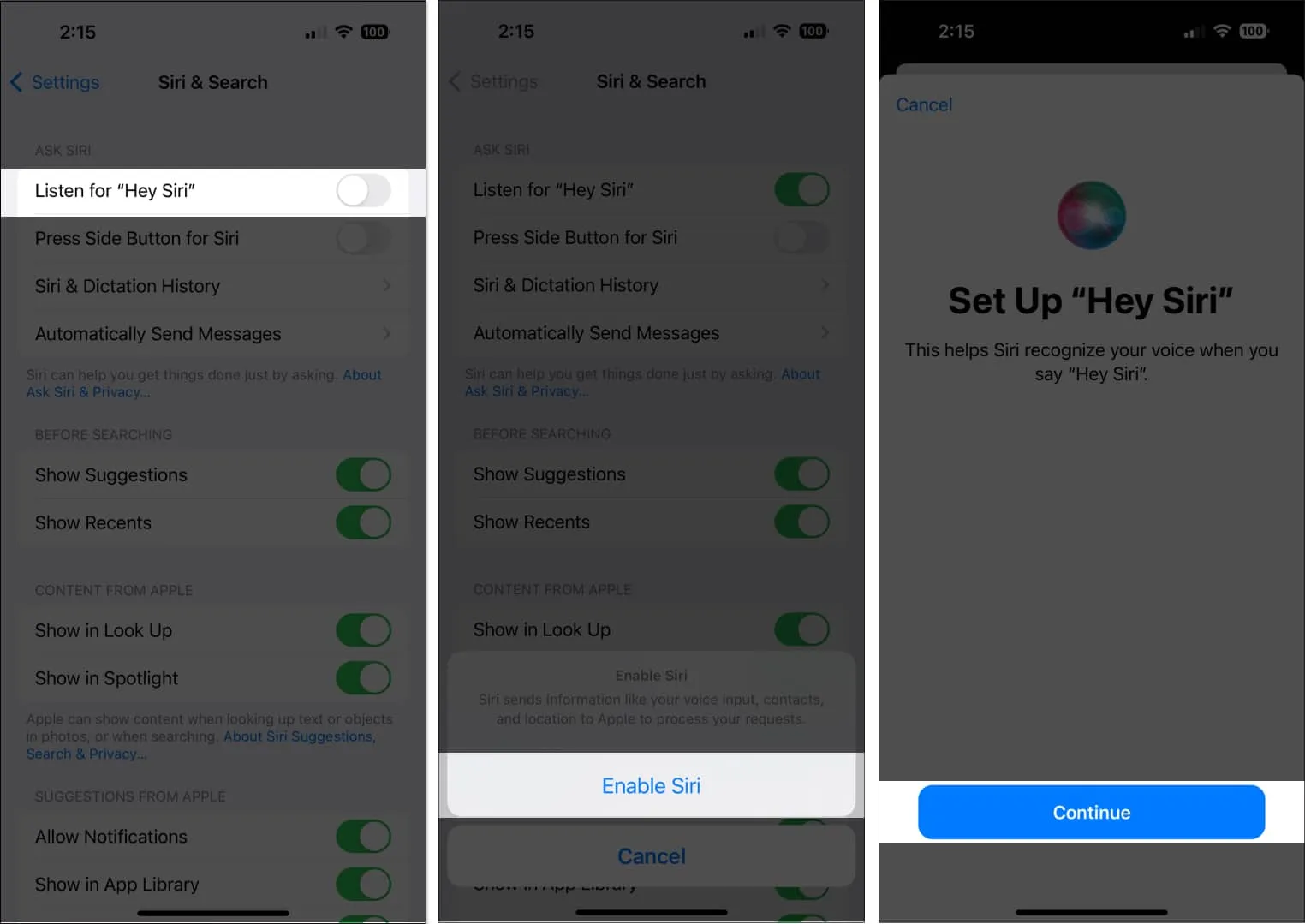
- 閱讀屏幕上顯示的 Siri 命令和提示。這將使 Siri 更習慣於聽到您的聲音。
- 單擊“完成”。
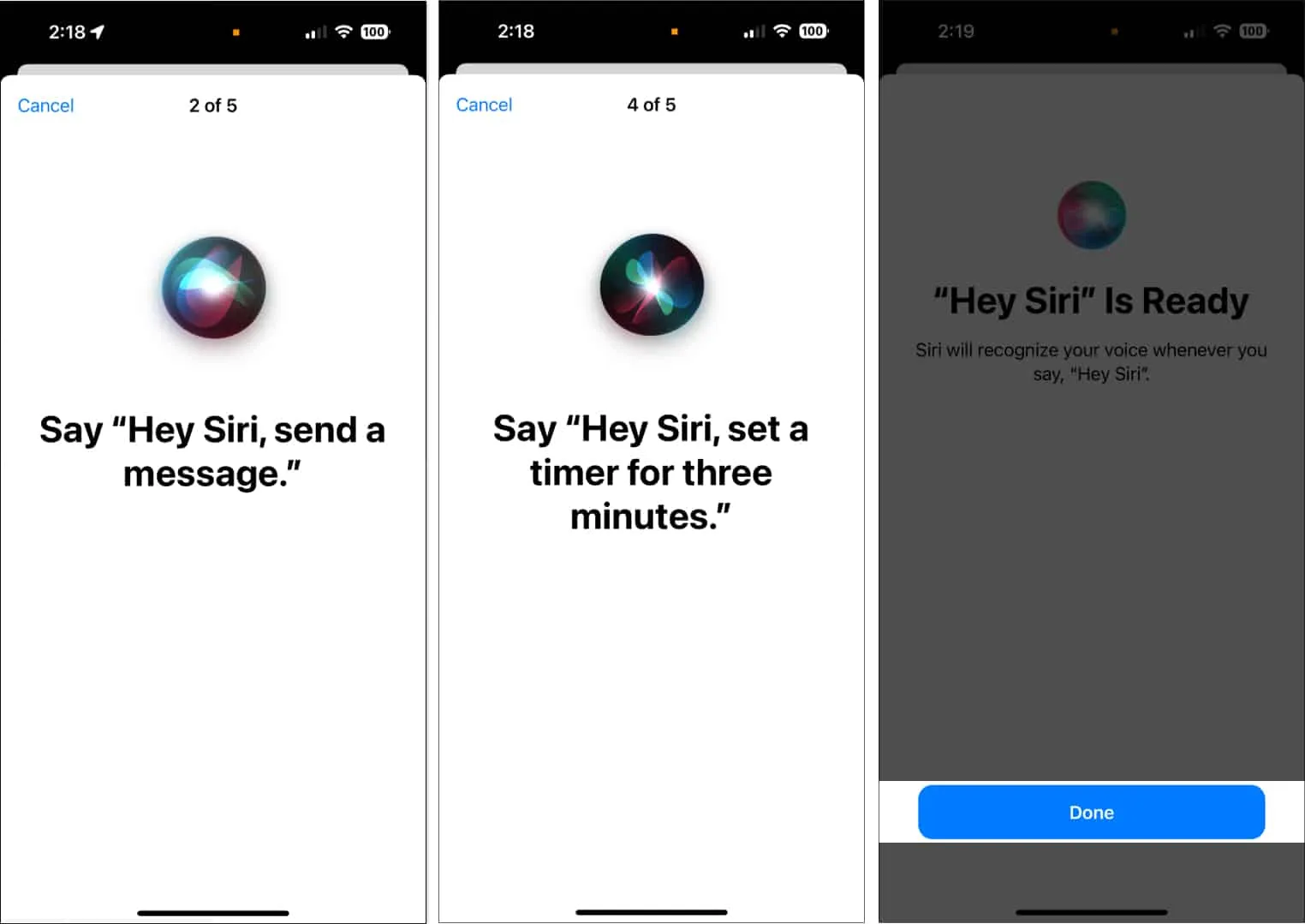
如果您想使用 iPhone 上的側邊按鈕或主屏幕按鈕調用 Siri,請為 Siri 啟用按側按鈕或按主屏幕按鈕。
如何更改 iPhone 上 Siri 的語言
Siri 的默認語言是英語,但它支持許多其他語言,因此您可以快速將其設置為您在家裡說的語言或您想學習的語言。在某些語言中,Siri 甚至提供多種口音,以提供更加個性化的體驗。
- 前往“設置”中的“Siri 和搜索”。
- 選擇一種語言。
- 選擇您喜歡的語言。
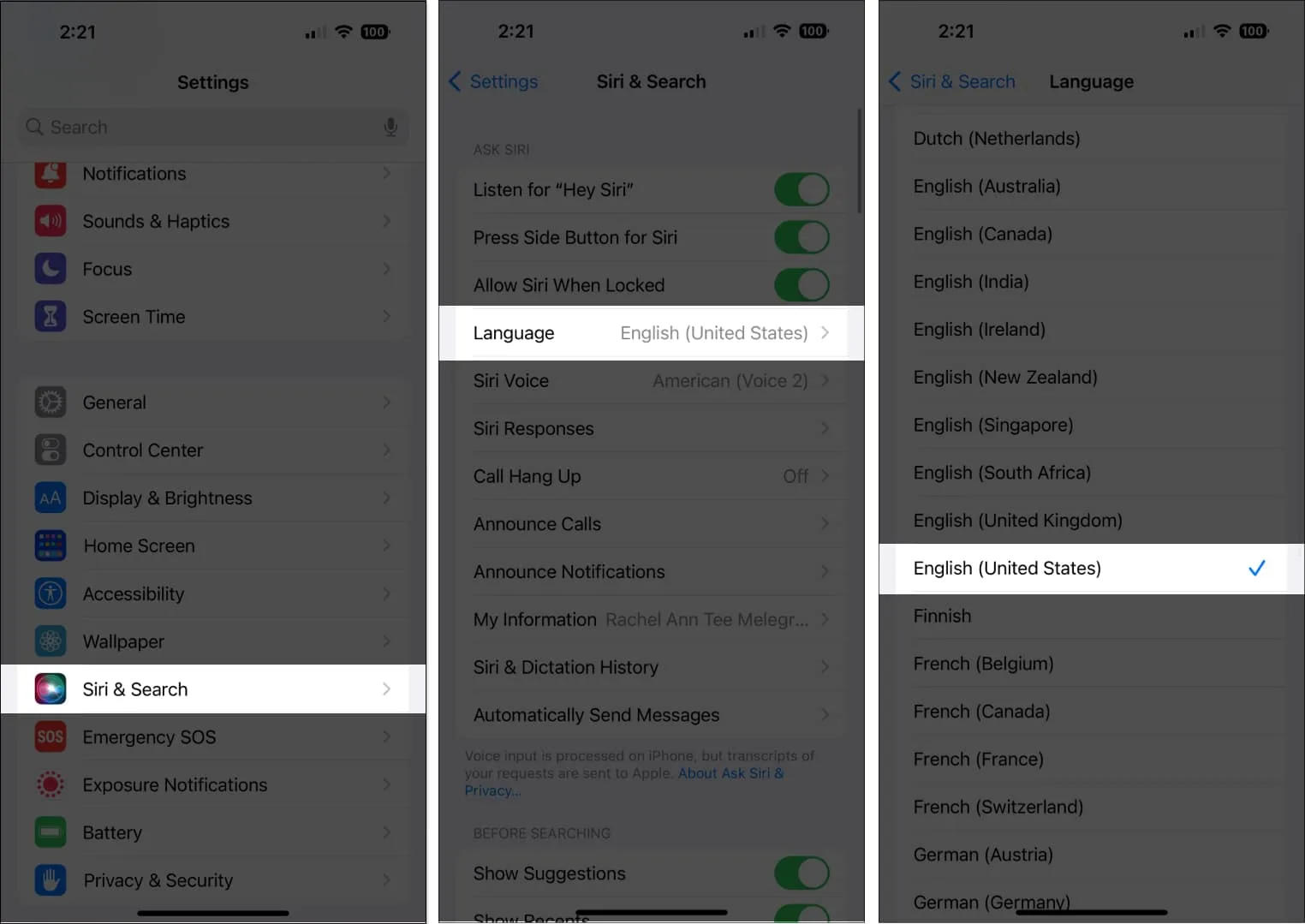
- 嘿 Siri 將立即關閉。要重新訓練 Siri 識別您的聲音,請將其打開。
如果您已經訓練 Siri 識別某種語言,則無需重新訓練 Siri 來識別您的聲音。只要 Siri 已經習慣了您的聲音,就可以更輕鬆地從一種喜歡的語言更改為另一種語言。
變聲 Siri
- 在“設置”下打開“Siri 和搜索”。單擊 Siri 語音。
- 根據語言的不同,還有許多變體和聲音可供選擇。
- 例如,英語(美國)有六種不同的方言和五種聲音。
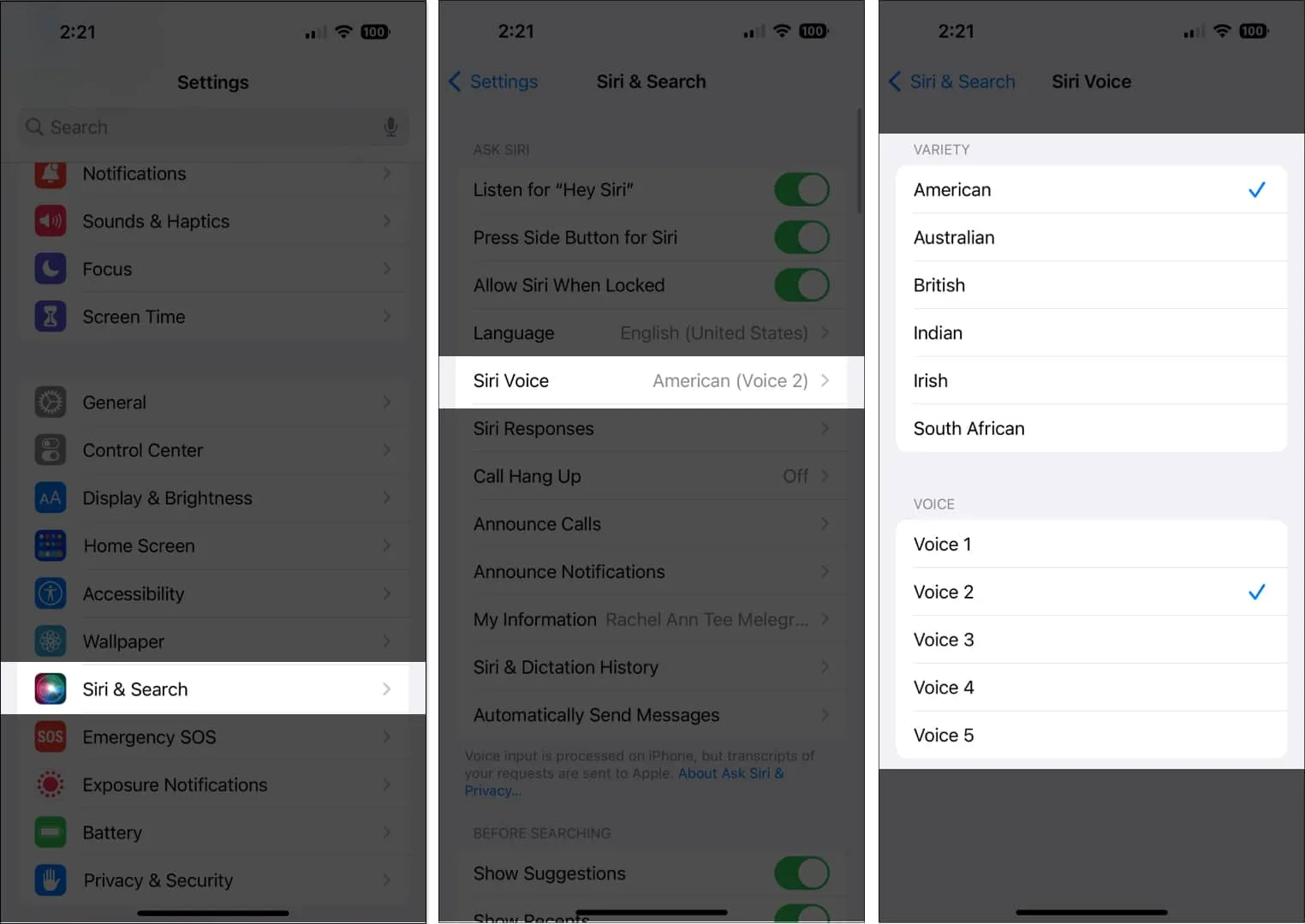
設置您的 Siri 聯繫信息。
向 Siri 提供一些有關您的個人信息將有助於個性化您的體驗並啟用“打電話回家”或“給我上班的交通路線”等命令。
- 如果您還沒有準備好,請先在“通訊錄”中為自己製作一張聯繫人卡片。
- 然後在“設置 Siri”和“搜索我的信息”下查找您的姓名。
- 在“通訊錄”中打開您的聯繫人名片,然後檢查 Siri 是否可以正確發音您的名字。
- 向下滾動並選擇編輯下的添加字段。
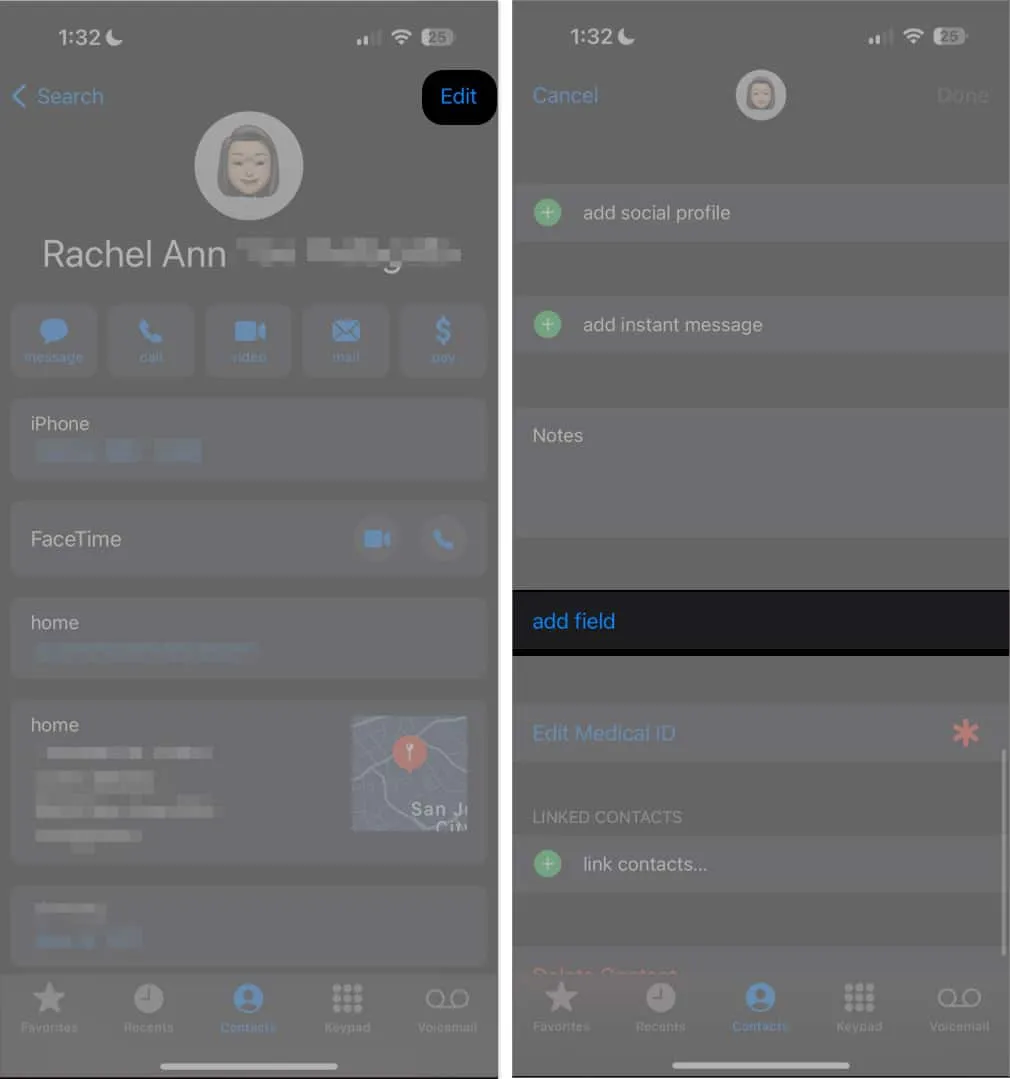
- 選擇發音名稱字段,然後輸入您喜歡的 Siri 發音。您的其餘連接也可以以這種方式處理。
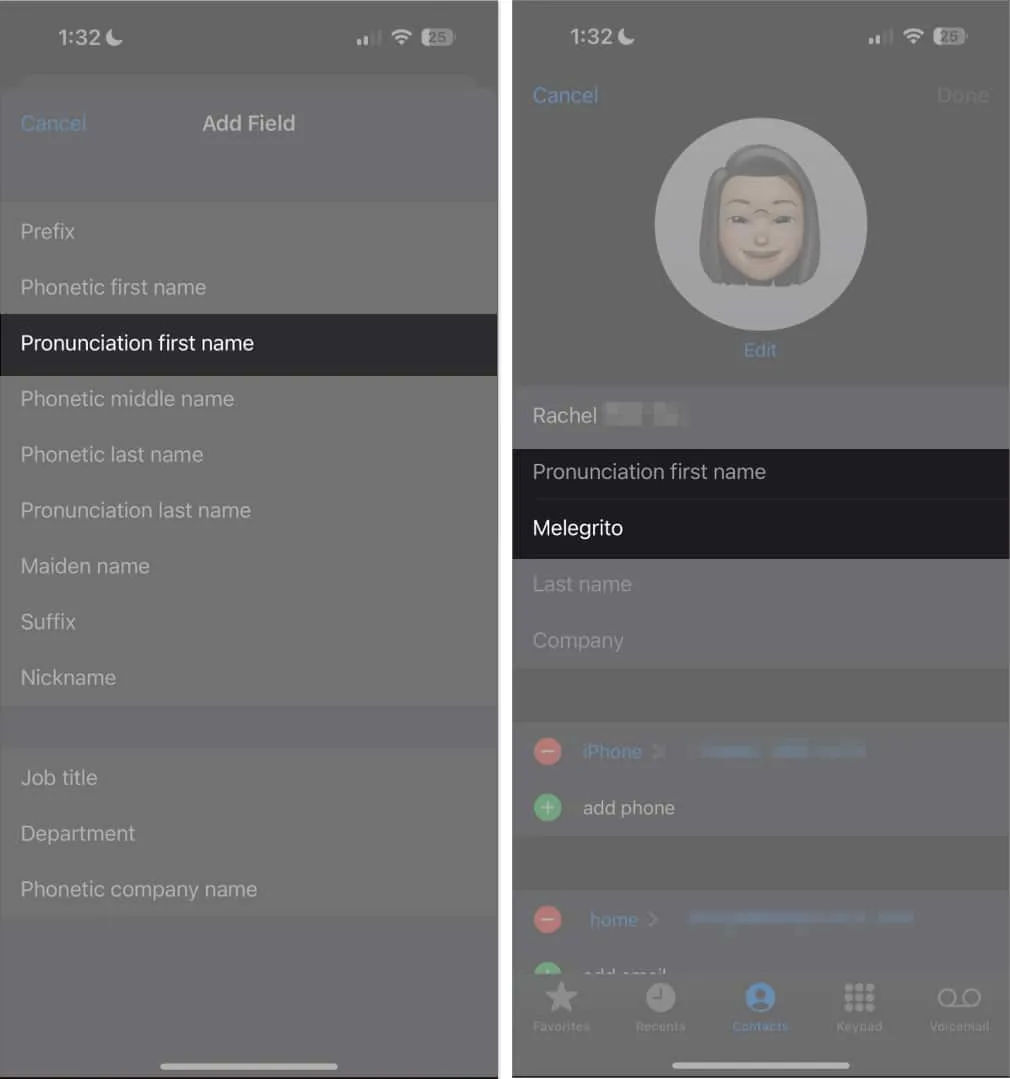
作為替代方案,您可以指導 Siri 如何稱呼您和其他人。
當 iPhone 鎖定時,允許 Siri
如果您經常使用 Siri,那麼您對 Siri 喊出命令卻聽不到任何聲音並且看到黑屏的情況並不罕見。由於屏幕鎖定,您無法完全免提使用 iPhone。
如果您想從鎖定屏幕訪問 Siri,請前往“設置” → “Siri 和搜索” →切換“鎖定時允許使用 Siri”。開啟後,即使啟用了 Touch ID 或密碼,您也可以開始命令 Siri。
如何在 iPhone 和 iPad 上使用 Siri
Siri 可以通過多種方式訪問,具體取決於您的喜好。
- 如何使用語音激活 Siri:如果啟用了“嘿 Siri”,只需說“嘿 Siri”,然後說出命令即可使用語音激活 Siri。
- 如何使用按鈕激活 Siri:根據您的 iPhone 型號,您可以通過按住側邊按鈕來激活 Siri。如果您擁有帶有“主頁”按鈕的 iPhone,請按住“主頁”按鈕。
- 如何激活“鍵入 Siri”:前往“設置” → “輔助功能” → “Siri”。打開向 Siri 鍵入內容。要使用此功能,請激活 Siri,然後使用鍵盤在文本字段中鍵入命令。
- 如何使用輔助觸摸激活 Siri:您可以將 Siri 分配給輔助觸摸的自定義操作。轉到輔助功能→觸摸。點擊輔助觸摸並將其打開。在“自定義操作”下,選擇“單擊”、“雙擊”或“長按”,然後在選項中查找“Siri”。
iPhone 的 Siri 能做什麼?
既然您知道如何設置和激活 Siri,下一步就是使用 Siri 來簡化您的生活。
Siri 可以幫助您完成廣泛的任務。這裡有一些例子:
- 告訴時間
- 尋找餐廳並為您預訂
- 搜索電影信息並確定電影放映時間
- 獲取電影票(僅限美國)
- 查看附近的當地企業
- 向您的聯繫人列表中的人員或您指定的人員撥打電話
- 檢查並播放語音郵件
- FaceTime 其他人
- 向人們發送消息
- 閱讀並回复您的消息
- 添加和修改日曆中的事件
- 告知您您的日程安排和約會
- 檢查股票和交易所
- 創建、查看和更新註釋
- 為您播放音樂或 iTunes 廣播
- 在提醒中為您創建提醒
- 提供有關您的聯繫人的信息
- 修改 iPhone 的設置,例如屏幕亮度
- 啟用 iPhone 功能,例如“勿擾模式”和“飛行模式”
- 查看你的郵件
- 發送電子郵件給您
- 為您提供駕車、公交和步行路線
- 發送電子郵件
- 告訴您有關天氣的信息並為您提供最新的天氣預報
- 設置鬧鐘和定時器
- 使用您最喜歡的搜索引擎回答您的問題
- 查找電影院和放映時間
- 查詢體育成績
- 為您提供有關您最喜愛的球員或球隊的信息
- 查找比賽時間表
- 在地圖中顯示地標
- 控制您的智能家居
- 搜索您的 Twitter 和推文
- 代表您在 Facebook 上發帖
除了內置應用程序之外,Siri 還與各種其他應用程序兼容,並允許您對它們發出命令。例如,您可以要求 Siri 搜索某個餐廳的詳細 Yelp 評論或從 Fandango 獲取電影票。
如果 Siri 聽錯了該怎麼辦?
Siri 並不完美,但它會不斷改進,以便更好地為您服務。如果 Siri 無法理解您所說的內容,您可以隨時再說一遍或重新表述。您還可以通過拼寫來告訴 Siri。例如,您可能會說“呼叫 Sam,SAM”。
您也可以立即要求 Siri 進行更改。在發送電子郵件和消息之前,Siri 總是會口述它們。只需對 Siri 說“更改”即可更新您的消息。
如果您可以在屏幕上看到請求,則可以點擊並使用鍵盤來編輯請求。
如何修改 Siri 的響應
您可以決定 Siri 是應該默默回復還是通過屏幕上的文字大聲回复。您也可以選擇在屏幕上查看您的請求。這是仔細檢查 Siri 的響應和您的訂單的好方法。
要更改 Siri 的響應方式,請前往“設置” → “Siri 和搜索” → 點擊“Siri 響應”,然後執行以下任一操作:
- 根據需要修改 Siri 的語音響應行為:選擇“自動”、“首選語音回复”或“首選無聲回复”。Siri 會默默地做出反應,除非您正在開車或戴著耳機。自動使用設備的智能來決定何時適合自動通話。
- 在屏幕上查看 Siri 的響應:要在屏幕上顯示 Siri 所說的內容,請選擇“始終顯示 Siri 字幕”。
- 在屏幕上查看您的要求:要在屏幕上顯示語音轉錄,請切換“始終顯示語音”。
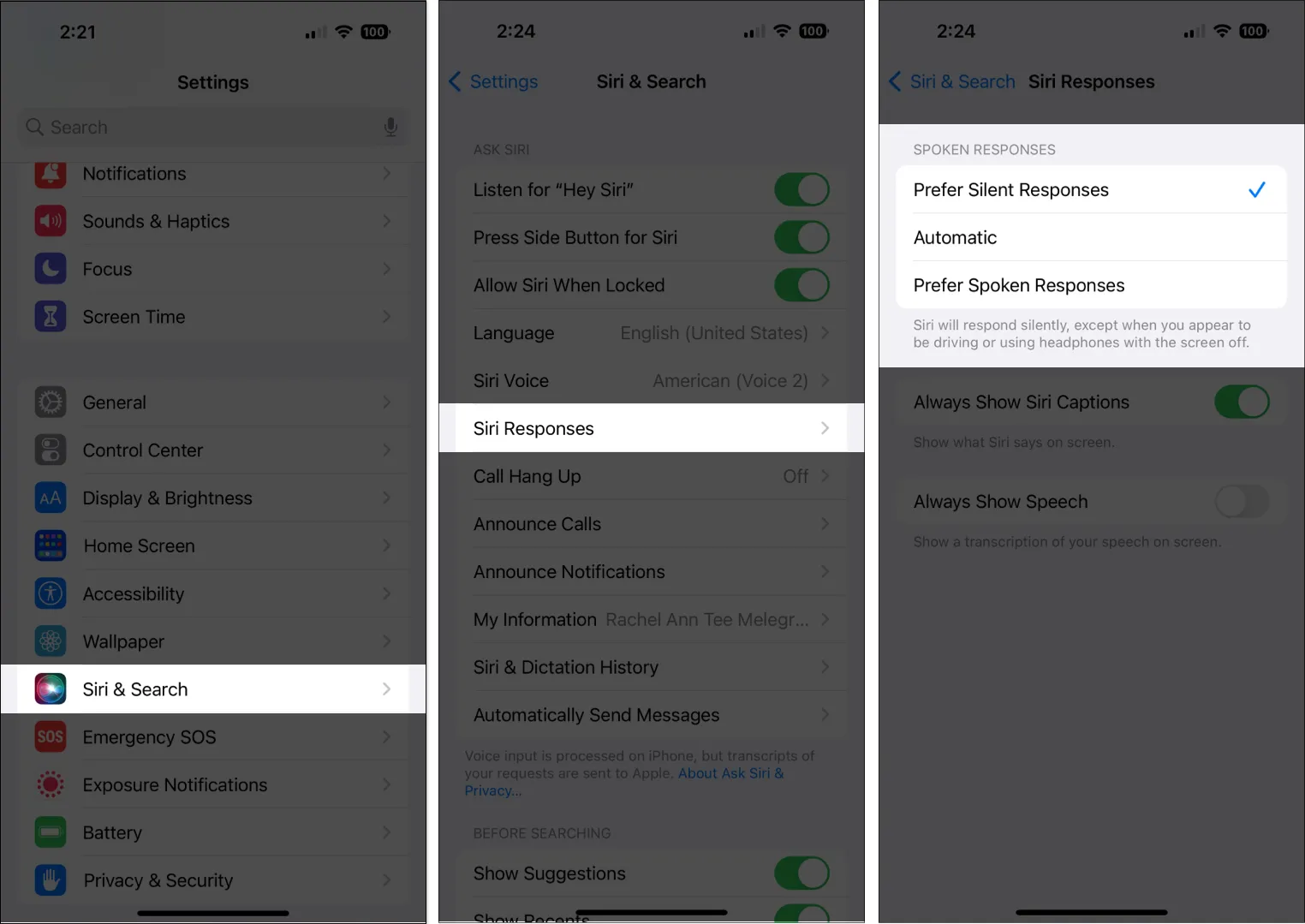
如何更改使用 Siri 進行搜索時顯示的應用程序
您可以使用 Siri 搜索並運行應用程序,如前所述。
- 轉到“設置 Siri 和搜索”,向下滾動,然後選擇一個應用程序以更改使用 Siri 時顯示的應用程序。
- 當您使用 Siri 或 Siri 建議進行搜索時,可以使這些應用程序顯示出來。
- 關閉 如果您不希望 Siri 將來根據您使用此應用程序的方式來推薦應用程序,請立即向其學習。
如何使用 Siri 的輔助功能
您可以使用智能個人助理立即設置和禁用輔助功能。
例如,您可能會說“打開 VoiceOver”。
如何讓 Siri 宣布警報
您可以要求 Siri 讀出提醒,這樣當您想要免提工作(例如開車時)時,就無需用手來瀏覽 iPhone。怎麼做:
- 轉到“設置”並選擇“輔助功能”。
- 選擇 Siri。
- 打開揚聲器公告通知。
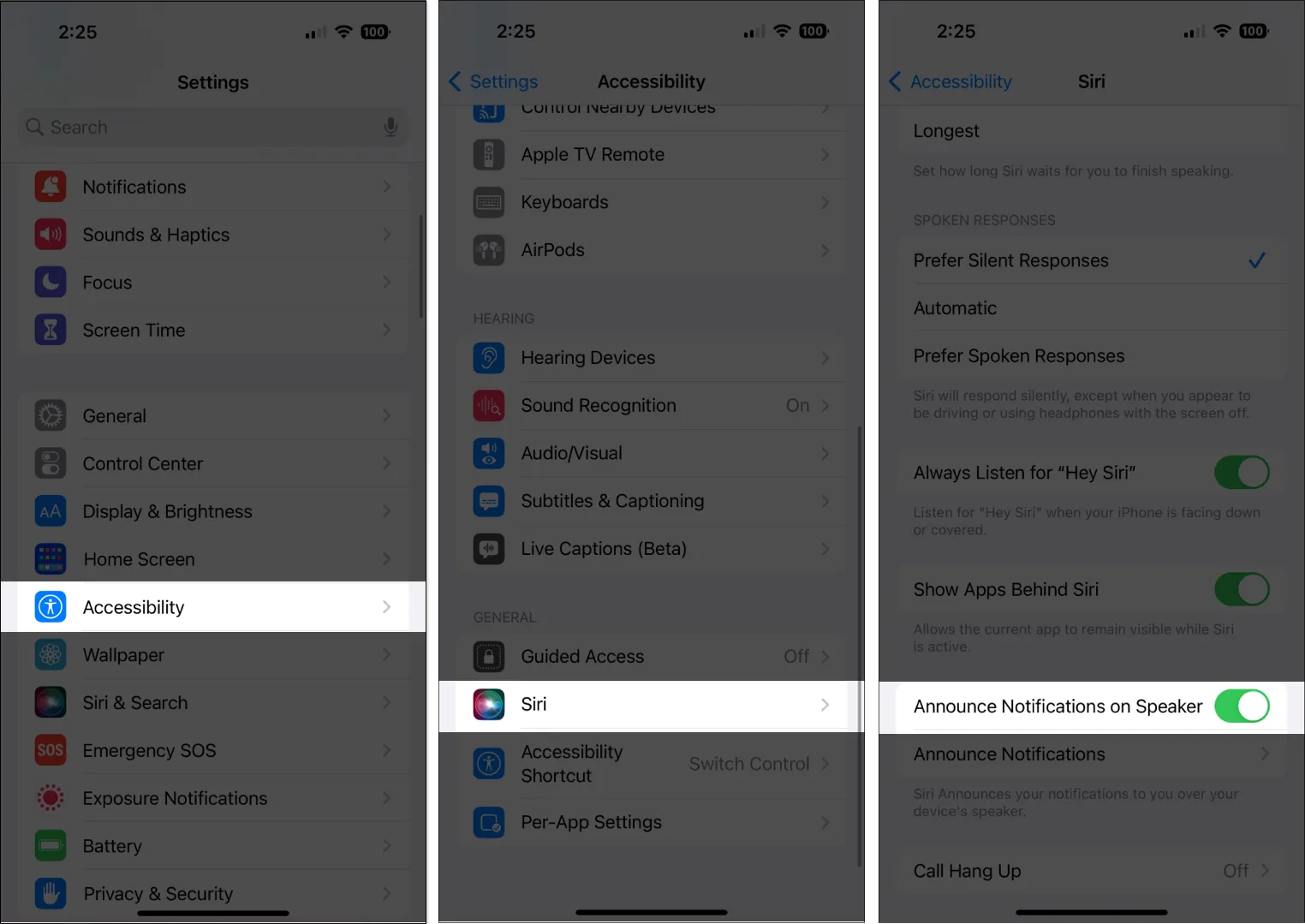
如何添加 Siri 快捷方式
您可以利用 Siri 啟動通常使用應用程序快捷方式執行的某些操作,例如從 Apple News 中刪除特定新聞以及 iPhone 上的許多其他 Apple News 快捷方式。您可以設置自己的 Siri 快捷方式,但某些應用程序已經設置了它們。
當出現快捷方式建議時,選擇“添加到 Siri”,然後按照屏幕上的提示錄製您選擇的短語。這將作為要執行的快捷方式的觸發器。作為一種選擇,您可以打開“快捷方式”應用程序並添加新快捷方式、編輯現有快捷方式或完全刪除快捷方式。
結論
Siri 是 iPhone 的絕佳補充,也是明智的個人助理。在它的幫助下,您可以輕鬆訪問應用程序、回複查詢以及進行預訂、購買電影票等困難操作。
您可以修改 Siri 的響應和與您的互動,甚至可以為您的常規例程和任務創建快捷方式。所以試試吧; 您可能會對它的有用性感到驚喜!



發佈留言